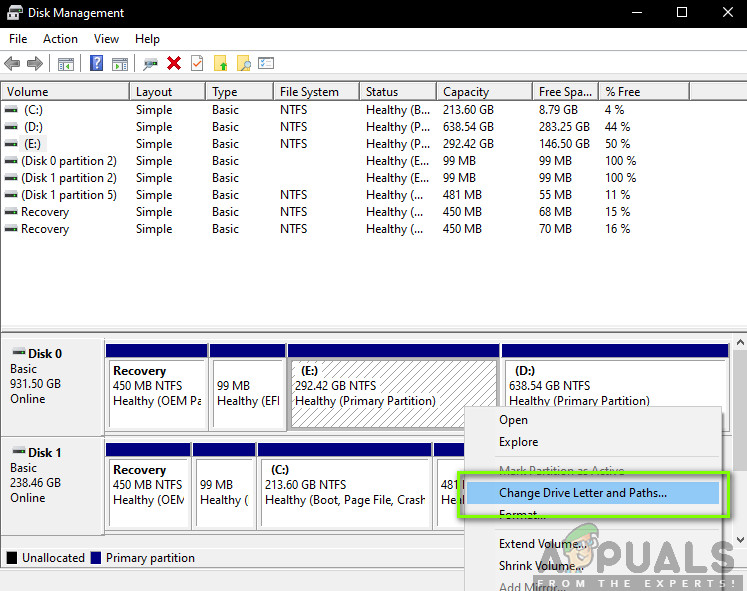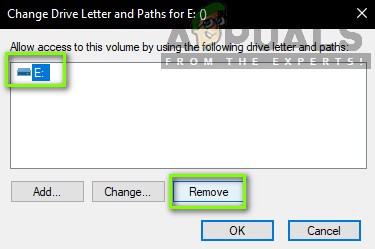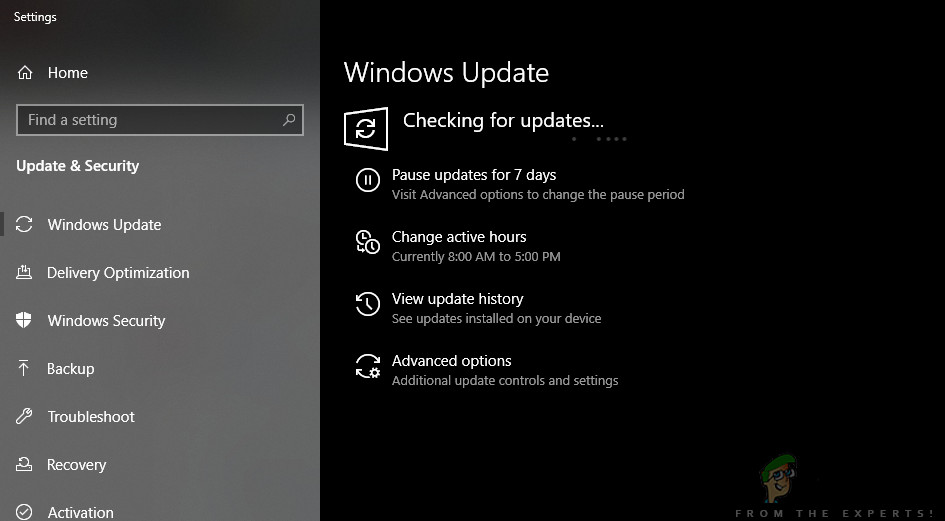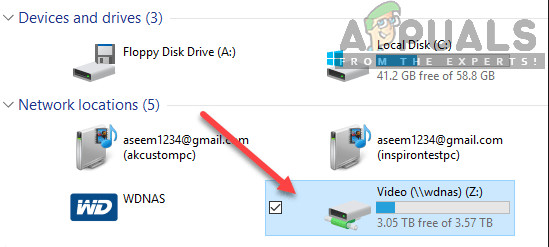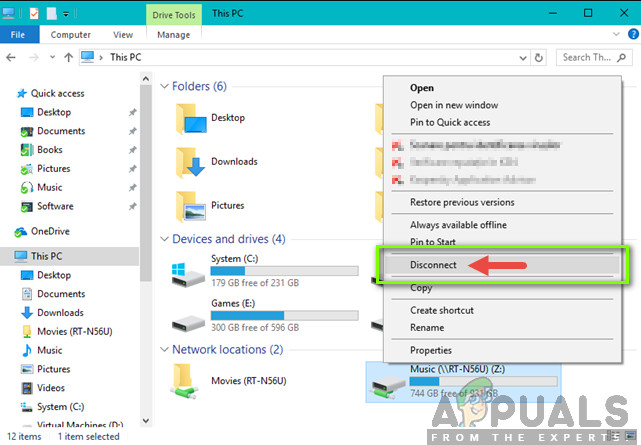ونڈوز اپ ڈیٹ 1803 کے بعد ، ہمیں صارفین کی طرف سے متعدد اطلاعات موصول ہو رہی ہیں کہ انہیں ایک بے ترتیب لوکل ڈسک دکھائی دیتی ہے (زیادہ تر معاملات میں ، یہ E ہے) اپنے ‘میرا کمپیوٹر’ میں دکھائی دیتے ہیں۔ مزید برآں ، اینٹی وائرس سافٹ ویئر کے ساتھ ساتھ دیگر ایپلی کیشنز بھی اس ڈرائیو کو چننے کے قابل ہیں۔ اگرچہ ڈرائیو کمپیوٹر میں عام طور پر دکھائی دیتی ہے ، یہ زیادہ تر ناقابل رسائی ہے اور کچھ بھی اس کے مندرجات کو کھولنے کے قابل نہیں ہے۔

ونڈوز پر تصادفی طور پر دکھائی دینے والے ڈرائیو کریں
یہ ایک بہت ہی عام مسئلہ ہے جس کا تجربہ دنیا بھر کے لوگوں نے کیا جب انہوں نے اپنے کمپیوٹر کو ونڈوز کے تازہ ترین تکرار سے اپ ڈیٹ کیا۔ تاہم ، بہت ساری دوسری صورتیں بھی ہیں جہاں آپ کو اپنے کمپیوٹر پر بے ترتیب ڈرائیو دکھائی دے سکتی ہے۔ اس آرٹیکل میں ، ہم تمام وجوہات کے بارے میں جائزہ لیں گے کہ ایسا کیوں ہوسکتا ہے اور اس کو ٹھیک کرنے کے لئے کام کرنے والے کام کیا ہیں۔
یقینی بنائیں کہ آپ پہلے حل سے شروعات کریں گے اور اپنے راستے پر کام کریں گے۔
ونڈوز 10 میں رینڈم ڈرائیو کے ظاہر ہونے کا کیا سبب ہے؟
صارف کی تمام رپورٹوں کا تجزیہ کرنے اور اپنے ورک اسٹیشنوں میں اپنی تحقیق کرنے کے بعد ، ہم اس نتیجے پر پہنچے کہ مسئلہ خاص وجوہات کی بناء پر پیدا ہوتا ہے۔ آپ کو اس مسئلے کا تجربہ کرنے کی وجہ سے کچھ وجوہات ہیں لیکن ان تک محدود نہیں ہیں۔
- ونڈوز اپ ڈیٹ 1803: جیسا کہ تعارف میں ذکر کیا گیا ہے ، یہ وہ پہلی وجہ ہے جس کی وجہ سے صارفین مسئلے کا سامنا کرتے ہیں۔ ایسا لگتا ہے کہ ونڈوز اپ ڈیٹ نے اپنی تازہ کاری کے عمل کو صحیح طریقے سے مکمل نہیں کیا اور آپ کے کمپیوٹر پر ایک ڈرائیو چھوڑ دی۔
- نیٹ ورک کی جگہ: جب آپ اپنے کمپیوٹر پر نیٹ ورک شیئرنگ استعمال کر رہے ہو تو آپ کو اپنے کمپیوٹر پر ڈرائیو دیکھنے کی ایک اور وجہ بھی ہے۔ جب نیٹ ورک شیئرنگ قابل ہوجاتی ہے ، تو یہ آپ کو دوسرے کمپیوٹرز سے دیگر ڈرائیو تک رسائی حاصل کرنے کی سہولت دیتا ہے۔
آگے بڑھنے سے پہلے ، یہ یقینی بنائیں کہ آپ کے کمپیوٹر پر انٹرنیٹ کا ایک فعال کنیکشن ہے اور ایڈمنسٹریٹر تک رسائی بھی ہے۔ پہلے حل کے ساتھ شروع کریں اور اسی کے مطابق اپنے راستے پر کام کریں۔
حل 1: ڈرائیور کا خط تبدیل کرنا
ونڈوز نے باضابطہ طور پر اس صورتحال کو تسلیم کیا اور حتی کہ ایک کام جاری کیا جس کو استعمال کرکے آپ اس مسئلے کی اصلاح کر سکتے ہیں۔ ان کے بقول ، ونڈوز اپ ڈیٹ اس اپ ڈیٹ کی تمام فائلوں کو بچانے کے لئے عارضی طور پر اس ڈرائیو کی تشکیل کرتی ہے اور خیال کیا جاتا ہے کہ اپ ڈیٹ کا عمل مکمل ہونے سے پہلے ہی اسے ہٹادیاجائے اور صارف کا کنٹرول واپس ہوجائے۔ ہمارے معاملے میں ، تازہ کاری کا عمل ایسا کرنے میں ناکام رہتا ہے اور اس کے بجائے ، بچ جاتا ہے۔
مائیکرو سافٹ کے مطابق ، ڈسک مینجمنٹ کنسول سے ڈرائیو لیٹر میں تبدیلی کرکے مسئلہ فوری طور پر طے کیا جاسکتا ہے۔ اس کے حصول کے لئے دو طریقے ہیں۔ یا تو درخواست کے ذریعہ ہی یا کمانڈ پرامپٹ کے ذریعے۔ اس حل میں ، ہم پہلے GUI کے طریقہ کار سے شروع ہونے والے دونوں طریقوں سے گزریں گے۔
- ونڈوز + آر دبائیں ، ٹائپ کریں Discmgmt.msc ”ڈائیلاگ باکس میں اور دبائیں۔
- ایک بار ڈسک مینیجر کے بعد ، ڈرائیو تلاش کریں جو اپ ڈیٹ کے بعد تصادفی طور پر ظاہر ہوا۔ اس پر دائیں کلک کریں اور منتخب کریں ڈرائیو خط اور راستے تبدیل کریں .
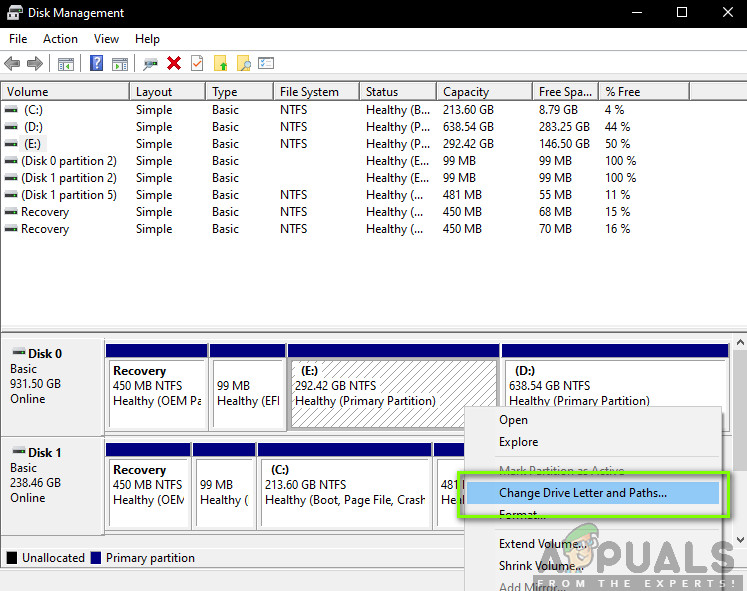
ڈرائیو خط اور راستے تبدیل کرنا
- ایک اور چھوٹی سی ونڈو کو ڈرائیو کے نام پر مشتمل پاپ اپ ہونا چاہئے۔ ڈرائیو کو منتخب کریں اور پر کلک کریں دور نیچے موجود بٹن
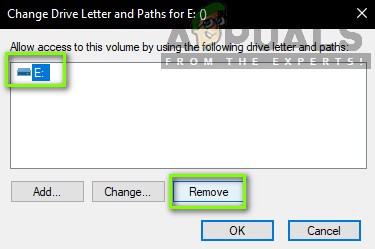
ڈرائیو لیٹر ہٹا رہا ہے
- اب ہٹانے کے بعد ، اپنے کمپیوٹر کو مکمل طور پر دوبارہ اسٹارٹ کریں اور پھر چیک کریں کہ آیا اس مسئلے کو حل کیا گیا ہے۔
اسی مراحل کو انجام دینے کا ایک اور طریقہ کمانڈ پرامپٹ ہے۔ ذیل میں درج اقدامات پر عمل کریں:
- ونڈوز + ایس دبائیں ، ٹائپ کریں کمانڈ پرامپٹ ”ڈائیلاگ باکس میں اور دبائیں۔
- ایک بار ایلیویٹڈ کمانڈ پرامپٹ ہونے کے بعد ، درج ذیل کمانڈز کو ترتیب سے عمل کریں۔
ڈسک پارٹ منتخب حجم E کو حرف = E کو منتخب کریں

کمانڈ پرامپٹ کا استعمال کرتے ہوئے ڈرائیو لیٹر دستی طور پر ہٹانا
نوٹ: اس معاملے میں ، ڈرائیو کا خط جو تصادفی طور پر ظاہر ہوا وہ تھا ‘ای’۔ اگر آپ کا معاملہ مختلف ہے تو آپ اس کے مطابق کمانڈ میں ردوبدل کرسکتے ہیں۔
- اپنے کمپیوٹر کو مکمل طور پر دوبارہ اسٹارٹ کریں اور پھر چیک کریں کہ آیا یہ مسئلہ اب بھی برقرار ہے یا نہیں۔
حل 2: تازہ ترین ورژن میں ونڈوز کو اپ ڈیٹ کرنا
مائیکرو سافٹ کے مطابق ، انہوں نے کمپیوٹرز کے لئے ایک تازہ کاری جاری کی جو اس مسئلے سے متاثر ہوئے تھے جس میں اس مسئلے کی اصلاح کی گئی تھی۔ مزید برآں ، انہوں نے یہ یقینی بنانے کے لئے 1803 اپ ڈیٹ کو بھی تبدیل کیا کہ وہ ورژن ان ورژن کو اپ ڈیٹ کرنے والے صارفین کو پیش نہیں آتا ہے۔ ہمارے معاملے میں ، ونڈوز کو اپ ڈیٹ کرنے سے آپ کے کمپیوٹر پر خود کار طریقے سے ڈاؤن لوڈ ہوجائے گا اور اس مسئلے کو مکمل طور پر ٹھیک کردیا جائے گا۔ اس حل میں ، ہم ترتیبات پر جائیں گے اور پھر ونڈوز کو تازہ ترین تعمیر میں تازہ کاری کریں گے۔
- ونڈوز + ایس دبائیں ، ٹائپ کریں اپ ڈیٹ ”ڈائیلاگ باکس میں اور دبائیں۔
- ونڈوز اپ ڈیٹ میں ایک بار ، کے بٹن پر کلک کریں اپ ڈیٹ کے لیے چیک کریں .
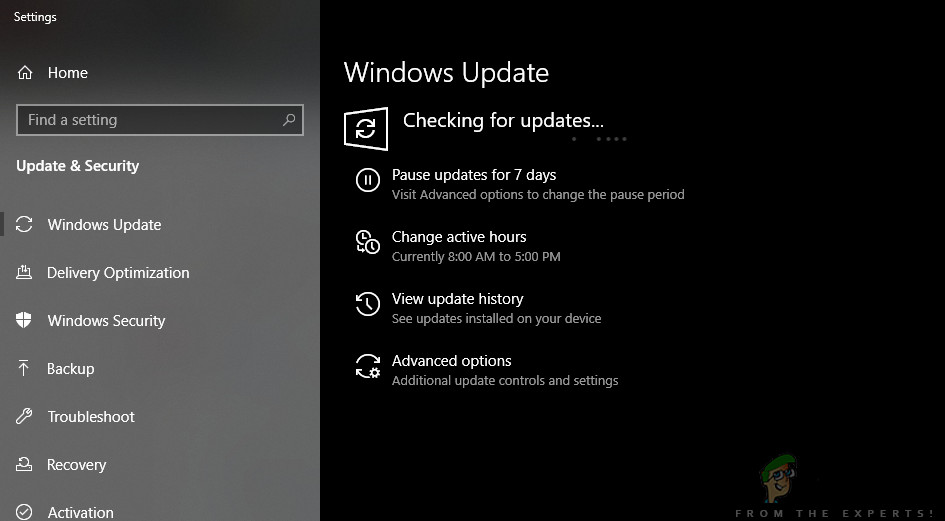
تازہ کاریوں کے لئے جانچ پڑتال - ونڈوز
- اب ، ونڈوز خود بخود مائیکرو سافٹ سرورز سے منسلک ہوجائے گا اور آپ کے کمپیوٹر میں نیا ورژن ڈاؤن لوڈ کرے گا۔
- جب اشارہ کیا جائے تو ، یہ یقینی بنائیں کہ آپ اپنے کمپیوٹر کو مکمل طور پر دوبارہ اسٹارٹ کریں اور پھر چیک کریں کہ کیا نئی اپڈیٹس نے آپ کے لئے مسئلہ حل کیا ہے۔
حل 3: نیٹ ورک ڈرائیوز کی جانچ پڑتال
ایک اور وجہ جس کی وجہ سے آپ کو اپنے کمپیوٹر پر کوئی اور ڈرائیو نظر آرہی ہے وہ یہ ہے کہ یہ نیٹ ورک کے ذریعہ آپ کے کمپیوٹر پر نقش ہے۔ اگر آپ دوسرے کمپیوٹر تک نیٹ ورک تک رسائی حاصل کر رہے ہیں تو ، اس کی فائلیں آپ کے کمپیوٹر میں موجود ہوں گی لیکن اس کی سرخی کے تحت ہوں گی نیٹ ورک کے مقامات . اس حل میں ، ہم تشریف لے جائیں گے ‘میرا کمپیوٹر’ اور یہ دیکھنے کے بعد کہ ڈرائیو واقعی میں ایک نیٹ ورک کی جگہ ہے یا نہیں ، اسے مکمل طور پر ختم کردیں۔
نوٹ: اپنے کمپیوٹر سے ڈرائیو منقطع کرنے کے بعد ، آپ کو دوبارہ رابطہ قائم کرنے کے لئے درکار تمام مراحل سے گزرنا پڑے گا لہذا اس بات کو یقینی بنائیں کہ آپ کیا جان رہے ہیں۔
- کھلا ‘ یہ پی سی ’ڈیسک ٹاپ سے یا اسٹارٹ مینو کے ذریعے۔
- اب ، کے آپشن کے تحت دیکھو نیٹ ورک کے مقامات . اگر ڈرائیو اس حصے میں موجود ہے تو ، اس کا مطلب یہ ہے کہ اس نے نیٹ ورک کے ذریعے اشتراک کیا۔ اگر ایسا نہیں ہے تو ، آپ مزید پریشانی کا سلسلہ جاری رکھ سکتے ہیں۔
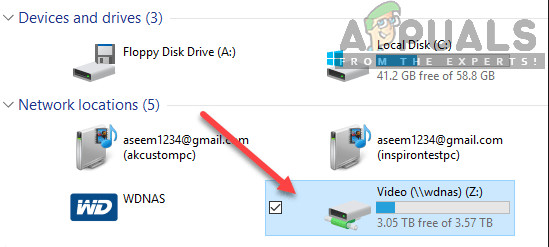
نیٹ ورک ڈرائیوز کی تلاش ہے
- اب ، ڈرائیو پر دائیں کلک کریں اور منتخب کریں منقطع ہونا .
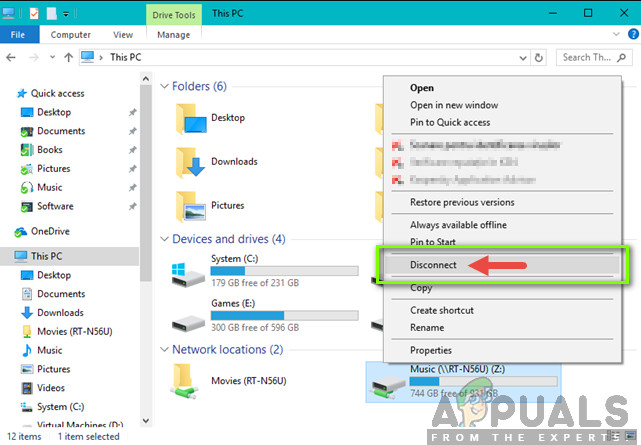
نیٹ ورک ڈرائیو منقطع ہو رہا ہے
- ڈرائیو اب منقطع ہوجائے گی اور آپ کے کمپیوٹر سے ہٹا دی جائے گی۔
ڈرائیو کو ہٹانے کا دوسرا طریقہ کمانڈ پرامپٹ کے ذریعے ہے۔ یہ طریقہ ایک ہی حل انجام دیتا ہے لیکن اس کے بجائے کمانڈ لائن کے ذریعے۔
- کھولیں ایک ایلیویٹڈ کمانڈ پرامپٹ جیسا کہ ہم نے پہلے حل میں کیا تھا۔
- اب ، مندرجہ ذیل احکامات پر عمل کریں:
خالص استعمال ای: / حذف کریں
نوٹ: اس صورت میں ، جس ڈرائیو کو ہٹایا جاتا ہے وہ ہے ‘ای’۔ اگر آپ کا معاملہ مختلف ہے تو ، یقینی بنائیں کہ آپ کمانڈ میں تبدیلیاں کرتے ہیں۔
حل 4: دج / بیرونی ڈرائیو کی جانچ پڑتال
اگر مذکورہ بالا دونوں طریقے کام نہیں کرتے ہیں یا آپ کے معاملے میں قابل اطلاق نہیں ہیں تو ، اس کا شاید مطلب یہ ہوگا کہ آپ کے کمپیوٹر پر بدمعاش / بیرونی ڈسک ڈرائیو تھی اور اسے ظاہر کیا جارہا ہے۔ اگر یہ بیرونی ڈرائیو ہے تو ، آپ آسانی سے جانچ سکتے ہیں کہ آیا یہ آپ کے کمپیوٹر سے جڑا ہوا ہے یا نہیں۔ تمام بندرگاہوں کو چیک کریں۔
اگر آپ ڈرائیو کے مشمولات تک رسائی حاصل کرسکتے ہیں اور اس سے پہلے اور اس کے اوپری حصے میں موجود نہیں تھا ، آپ پی سی استعمال کررہے ہیں تو ، آپ کو یہ یقینی بنانا چاہئے کہ آپ کے کمپیوٹر پر کوئی بدمعاشی ڈرائیو نہیں تھی۔ اپنے سب کو چیک کریں ساٹا رابطے اور یہ یقینی بنائیں کہ وہاں کوئی ڈرائیو موجود نہیں ہے جس کے بارے میں آپ کو لگتا ہے کہ وہاں موجود نہیں تھا لیکن ہے۔ اگر واقعی کوئی بدمعاش / بیرونی ڈرائیو ہوتی ہے تو ، بیٹھ کر لطف اٹھائیں۔ امید ہے کہ اس مضمون کے آخر تک آپ اس مسئلے کو زیربحث حل کرلیں گے۔
4 منٹ پڑھا